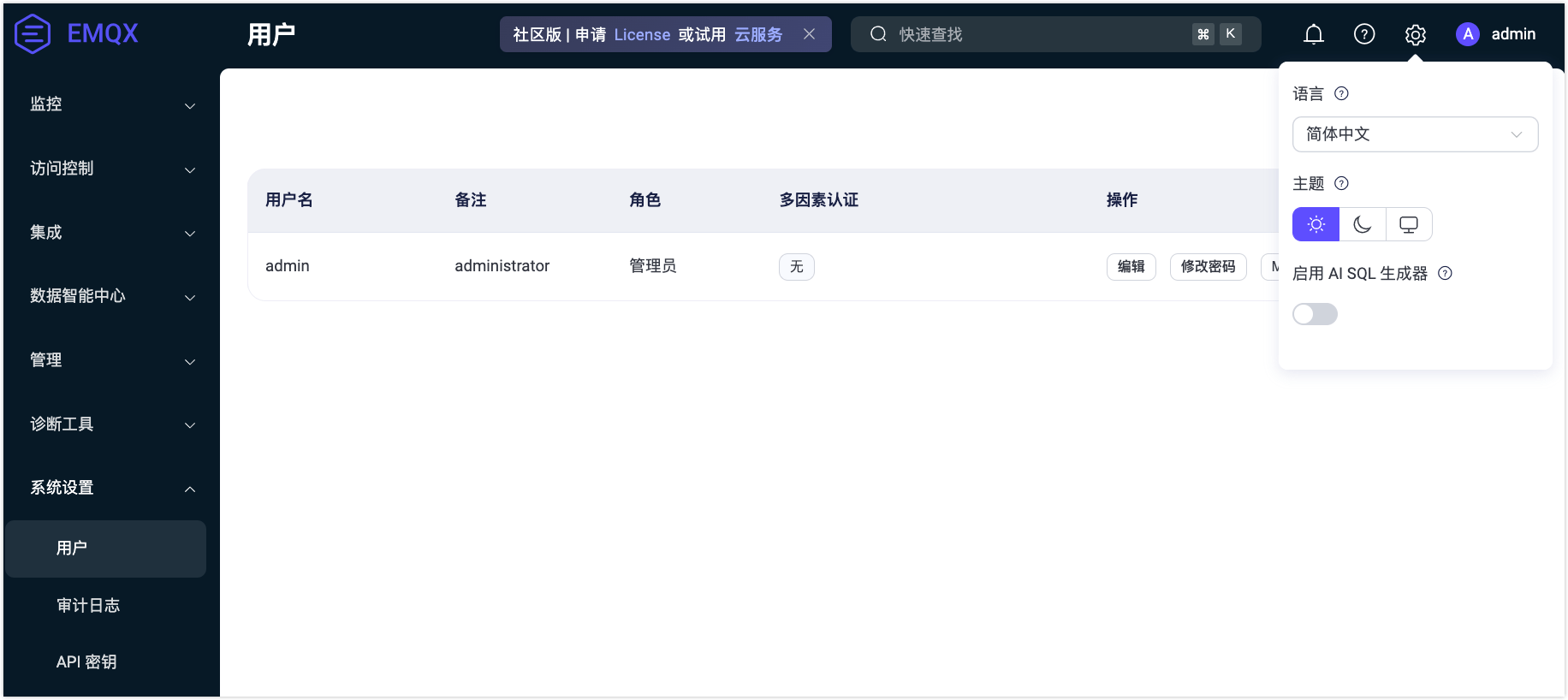系统设置
EMQX Dashboard 中的系统设置 菜单提供一系列管理功能入口,包括用户与角色管理、审计日志、API 密钥、许可证、单点登录(SSO)、数据备份与恢复、热升级以及通用设置。
用户
用户页面提供了所有活跃的 Dashboard 用户的概览,包括通过命令行生成的用户。
要添加新用户,只需点击页面右上角的创建按钮。一个弹出的对话框将提示您输入必要的用户详细信息。输入完毕后,点击创建按钮即可生成用户帐户。对于进一步的用户管理,如编辑用户信息、更新密码或删除用户,您可以通过操作列轻松访问这些选项。
EMQX 开源版本不提供基于角色的权限管理能力,所有的用户都有管理员权限可删除其他用户,但无法在 Dashboard 上删除当前登录用户。 出于安全考虑,从 EMQX 5.0.0 开始 Dashboard 用户无法用于 REST API 认证。
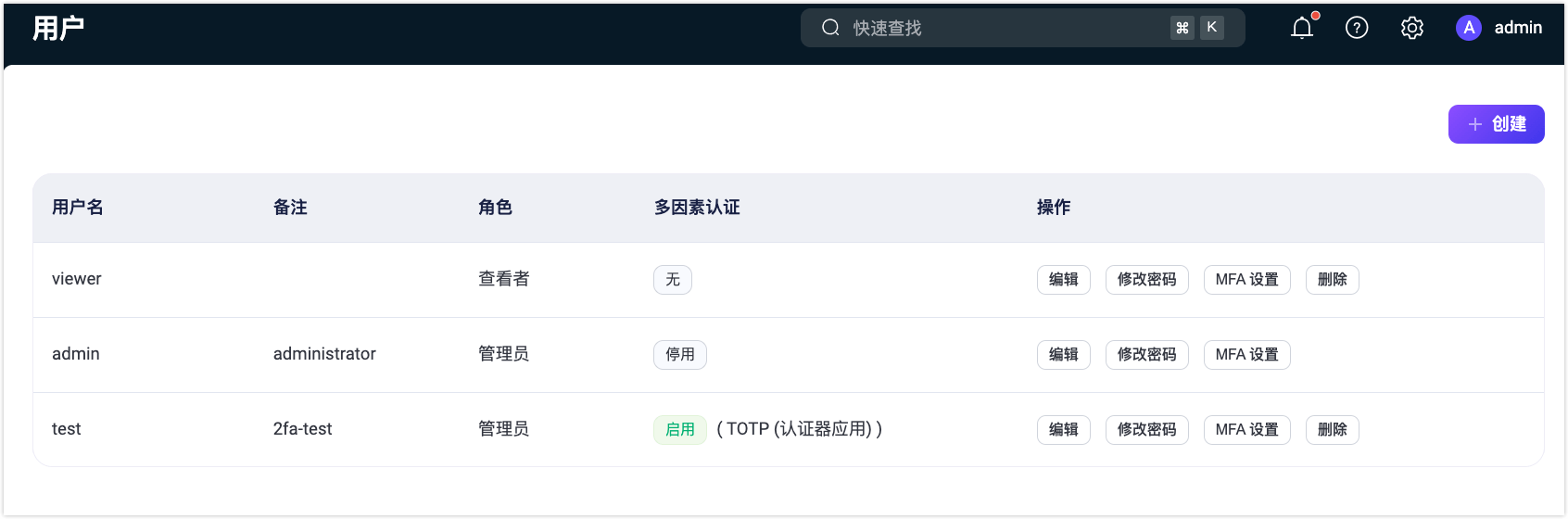
基于角色的访问控制
从 EMQX 5.3 开始,Dashboard 用户引入了 基于角色的访问控制 (RBAC)功能。RBAC 允许根据用户在组织中的角色为其分配权限。此功能简化了授权管理,通过限制访问权限提高安全性,并改善组织合规性,因此是 Dashboard 必不可少的访问控制机制。
目前,可以为用户设置以下两种预定义角色之一。您可以在创建用户时从角色下拉菜单中选择角色。
管理员
管理员拥有对 EMQX 所有功能和资源的完全管理访问权限,包括客户端管理、系统配置、API 密钥以及用户管理。
查看者
查看者可以访问 EMQX 的所有数据和配置信息,对应 REST API 中的所有
GET请求,但无权进行创建、修改和删除操作。
命名空间角色
从 EMQX 6.0 开始,Dashboard 支持命名空间角色功能。该特性扩展了基于角色的访问控制(RBAC),以支持多租户场景:每个用户仅被授权访问特定的命名空间,实现资源隔离与权限精细化管理。
TIP
如需了解命名空间功能的详细信息,请参阅:命名空间。
创建具有命名空间角色的用户
在 Dashboard 中创建新用户时,界面将新增一个命名空间选项。
前提条件
- 在 Dashboard 中预先创建一个托管命名空间(如:
namespace_01)。参考:创建命名空间。 - 确保当前使用的 EMQX License 版本为 6.0 或更高版本,并已正确部署集群。
创建步骤如下:
- 进入系统设置 > 用户页面,点击 + 创建。
- 填写以下字段:
- 用户名:用户的唯一标识。
- 备注:可选说明信息。
- 密码:用户登录密码。
- 角色:选择管理员或查看者。
- 启用命名空间选项,并选择一个已存在的命名空间(例如
namespace_01)。 - 点击创建完成用户配置。
若通过 CLI 或 API 创建用户,需显式指定角色格式为:
ns:<NAMESPACE>::<ROLE>例如:
ns:namespace_01::administratorns:namespace_01::viewer
命名空间用户的行为说明
- 资源作用域限制:命名空间用户只能查看和管理其所属命名空间下的资源,包括连接器、动作、数据源、规则等支持命名空间的模块。
- 集群级设置访问限制:尚未支持命名空间隔离的全局配置项对命名空间用户为只读,只有系统管理员可进行修改。
- 默认登录首页:命名空间用户登录 Dashboard 后默认进入概览页面,菜单项与普通用户一致,但资源数据将自动过滤,仅显示其命名空间内的数据。
- License 管理限制:命名空间用户不显示 License 相关提示,License 相关操作仅由系统管理员负责。
命名空间内角色含义
- 管理员:对指定命名空间下的资源拥有完整权限(创建、读取、更新、删除)。
- 查看者:仅具备只读权限(等同于 GET 请求)权限,仅可查看资源数据。
审计日志
审计日志页面允许管理员配置审计日志功能,以实时监控 EMQX 集群中的关键操作变更。
有关审计日志功能的详细说明,请参见审计日志。
API 密钥
点击左侧系统设置菜单下的 API 密钥,可以来到 API 密钥页面。如果需要 API 密钥来创建一些脚本调用 HTTP API,可以在此页面进行创建获取操作。点击页面右上角创建按钮打开创建 API 密钥弹框,填写 API 密钥相关数据,如果到期时间未填写 API 密钥将永不过期,点击确定提交数据,提交成功后页面上将提供此次创建的 API 密钥的 API Key 和 Secret Key,其中 Secret Key 后续将不再显示,用户需立即将 API Key 和 Secret Key 保存至安全的地方;保存数据完毕可点击关闭按钮关闭弹框。
在 API 密钥页面上,您可以按照以下步骤生成用于访问 HTTP API 的 API 密钥和 Secret key。
单击页面右上角的创建按钮,弹出创建 API 密钥的对话框。
在创建 API 密钥对话框上,配置 API 密钥的详细信息。
- 如果到期时间文本框留空,API 密钥将永不过期。
- 您可以指定密钥的角色(可选)。
单击确认按钮,API 密钥和密钥将被创建并显示在创建成功对话框中。
TIP
您需要将 API Key 和 Secret Key 保存在安全的地方,因为 Secret Key 将不再显示。
单击关闭按钮以关闭对话框。
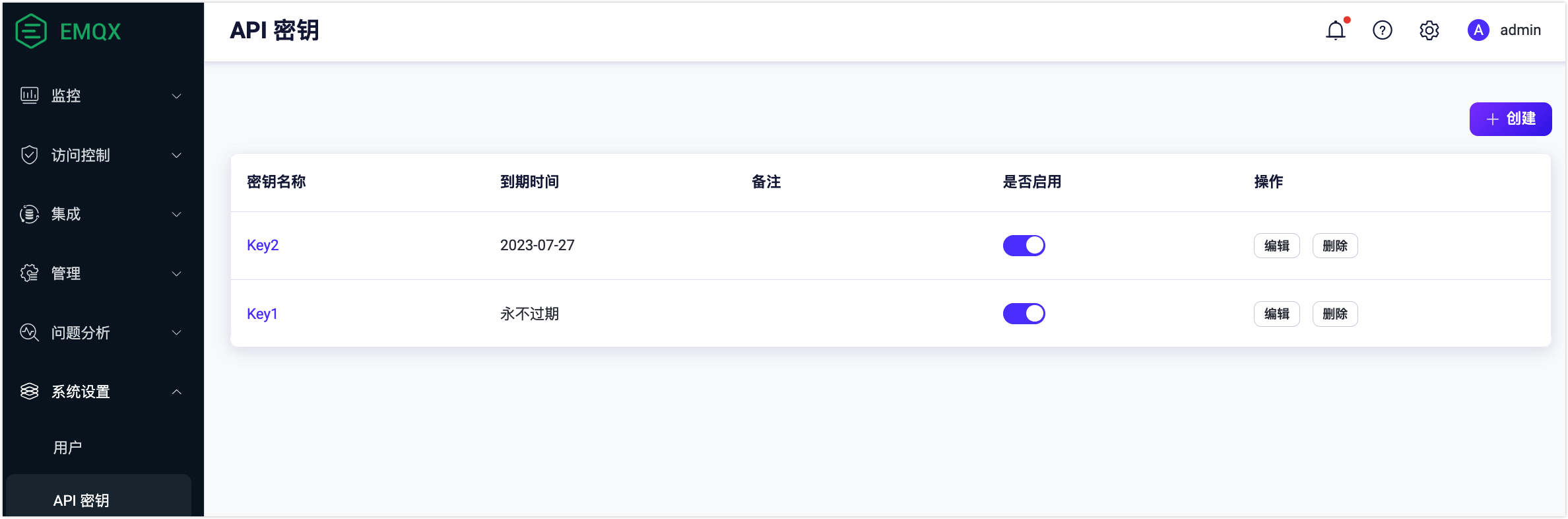
已创建的 API 密钥可在页面上进行查看和切换启用状态,点击 API 密钥名称可查看密钥详情。点击编辑按钮可重新设置 API 密钥的到期时间、启用状态和备注,如某 API 密钥已过期,可在此延长 API 密钥的可使用时间。如果某个 API 密钥已不再需要,可点击 API 密钥右侧删除按钮删除 API 密钥。
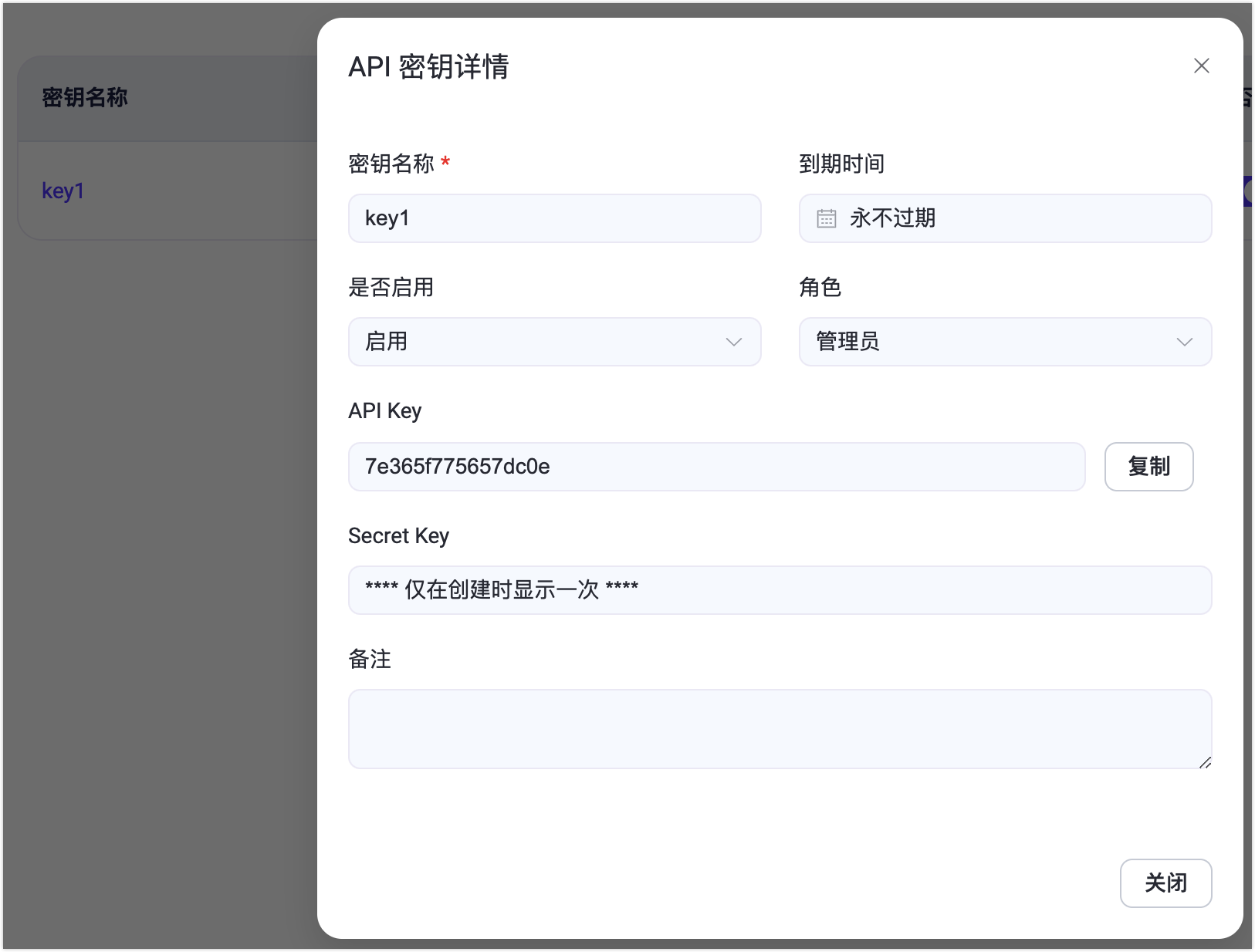
License
点击左侧系统设置菜单下的 License 可以来到 License 页面。在该页面上可以查看当前 License 的基础信息,包括签发对象、 License 使用情况、EMQX 版本信息、签发邮箱、签发时间和到期时间。
点击更新 License 可以上传 License Key。在 License 设置区域可以设置 License 连接配额使用量的高水位线和低水位线。更多关于 License 的内容,参考EMQX 企业版 License。
单点登录
单点登录页面为管理员提供了用户登录管理中单点登录功能的配置。有关单点登录功能的详细介绍,参阅单点登录。
备份与恢复
备份与恢复页面提供用于备份运行数据和配置文件的相关设置。您可以在此页面执行数据导入和导出操作。
有关备份与恢复功能的详细信息,请参见备份与恢复。
热升级
热升级页面允许您通过上传热升级包,在不中断服务的情况下升级 EMQX。如需获取升级包,请联系 EMQX 团队。
设置
要访问设置,请点击 Dashboard 右上角的齿轮图标。
在设置菜单中,您可以自定义 Dashboard 的语言和主题样式:
- 语言:选择您偏好的显示语言。
- 主题:可在浅色和深色主题之间切换,或启用与操作系统主题的自动同步。当启用同步后,Dashboard 的主题将跟随操作系统设置,无法手动选择。
此外,设置菜单中还包含一个开关,用于启用或禁用规则页面中的 SQL 生成器功能。